Bienvenue
Bienvenue dans l’univers Dell
- Passer des commandes rapidement et facilement
- Afficher les commandes et suivre l’état de votre expédition
- Créez et accédez à une liste de vos produits
- Gérer vos sites, vos produits et vos contacts au niveau des produits Dell EMC à l’aide de la rubrique Gestion des informations de l’entreprise.
Numéro d’article: 000146878
UEFI Windows Yüklemesi Hatası
Résumé: UEFI Penceresi yükleme hatasını çözme hakkında bilgiler.
Contenu de l’article
Symptômes
Cause
Neden bilgisi yok.
Résolution
UEFI Windows Yüklemesi Hatası
Birleşik Genişletilebilir Bellenim Arabirimi (UEFI) tabanlı bir Windows İşletim Sistemi (OS) yükleme sırasında. Aşağıdaki hata mesajını alabilirsiniz: "Windows bu diske yük devre dışı bırakamaz. Seçilen diskte bir MBR bölüm tablosu var".
Windows Kurulumunu kullanarak UEFI tabanlı bir bilgisayara Windows yüklerken sabit sürücü bölüm stilinizin UEFI modunu veya eski BIOS uyumluluk modunu desteklemek için ayarlanmış olması gerekir.
Örneğin, hata mesajını alırsanız: "Windows bu diske yük devre dışı bırakamaz. Seçilen disk GPT bölüm stilinde değildir" bunun nedeni, bilgisayarınız UEFI modunda önyüklenirken sabit sürücünüzün UEFI modu için yapılandırılmamış olmasıdır. (Şekil 1)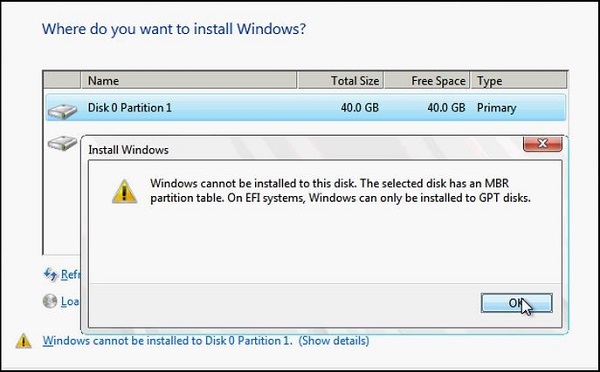
Şekil 1
Windows Bölümü
- Bilgisayarı eski BIOS uyumluluk modunda yeniden başlatın. Bu seçenek, mevcut bölüm stilini korumanıza izin verir. Daha fazla bilgi için, bkz. UEFI Moduna Önyükleme veya Eski BIOS modu
.
- GPT bölüm stilini kullanarak sürücünüzü UEFI için yapılandırın. Bu seçenek, bilgisayarınızın UEFI bellenim özelliklerini kullanmanıza izin verir.
MBR2GPT Aracını kullanarak verilerinizi koruyarak sürücüyü dönüştüresiniz. Ayrıca, aşağıda verilen talimatlar yardımıyla sürücünüzü yeniden biçimlendirmeyi de tercih edebilirsiniz. Yeniden biçimlendirme işlemi, sürücü üzerindeki tüm verileri siler.
Farklı Bir Bölüm Stili Kullanarak Sürücüyü Yeniden Biçimlendirme
Windows Kurulumunu kullanarak sürücünüzü temizlemek ve dönüştürmek için:
- Bilgisayarı kapatın ve Windows yükleme DVD'sini veya USB sürücüsünü takın.
- Bilgisayarı UEFI modunda DVD veya USB sürücüsüne önyükleyin. Daha fazla bilgi için, bkz. UEFI Moduna Önyükleme veya Eski BIOS modu
.
- Yükleme türünü seçerken Özel öğesini seçin.
- "Windows'u nereye yüklemek istiyorsunuz?" ekranında, sürücüdeki bölümlerin her birini seçin ve Delete (Sil) öğesini seçin. Sürücüde tek bir ayrılmamış alan gösterilmektedir.
- Ayrılmamış alanı seçin ve İleri öğesine tıklayın. Windows, bilgisayarın UEFI moduna önyüklenmiş olduğunu algılar ve GPT sürücü biçimini kullanarak sürücüyü yeniden biçimlendirer ve yükleme işlemi başlar.
Sürücüyü manuel olarak temizlemek ve GPT'ye dönüştürmek için:
- Bilgisayarı kapatın ve Windows yükleme DVD'sini veya USB sürücüsünü takın.
- Bilgisayarı UEFI modunda DVD veya USB sürücüsüne önyükleyin. Daha fazla bilgi için, bkz. UEFI Moduna Önyükleme veya Eski BIOS modu
.
- Windows Kurulumu içindeyken bir komut istemi penceresi açmak için Shift+F10 tuşlarına basın.
- Diskpart aracını açın:
diskpart - Yeniden biçimlendirici sürücüyü tanımlama:
list disk - Sürücüyü seçin ve yeniden biçimlendirin:
select disk
clean
convert gpt
exit - Komut istemi penceresini kapatın.
- Windows Kurulumu yüklemesine devam edin.
Yükleme türünü seçerken Özel öğesini seçin. Sürücü, ayrılmamış tek bir alan olarak görünür.
Ayrılmamış alanı seçin ve İleri öğesine tıklayın. Windows kuruluma başlar.
Propriétés de l’article
Dernière date de publication
09 Aug 2023
Version
4
Type d’article
Solution